

|
|
| 一般的に、1枚のスライドは ・「タイトル」 ・本文にあたる「テキスト」 から構成されます。表紙は「タイトル」だけが存在する特別なパーターンのスライドのひとつと言うことができます。 「タイトル」では、その1枚のスライドで説明する内容の要約を表現します。本文テキストより文字サイズが大きく、文字数も改行しない程度に納めます。 |
||
| Tips プレゼンテーションファイルを簡単に開く方法 プレゼンテーションファイルはPowerPoint起動後、Officeボタンをクリックし、『開く』を選択することで開くことができますが、エクスプローラの一覧中に表示されているファイル名部分をダブルクリックすることで簡単に開くことができます。 タイトルに文字の入力を行うには以下の操作を行います。 7章を学習するに当たり、3章5節で準備した教材収納フォルダよりプレゼンテーションファイル「練習7章」を開いておいてください。 |
 |
|
| 1. スライドタブよりスライド2をクリックします。 |
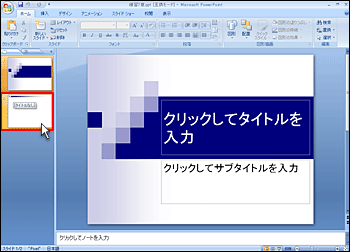 |
|
| 2. 『クリックしてタイトルを入力』と表示されている部分(プレースホルダといいます)の枠内をクリックするとカーソルが表示されます。 |
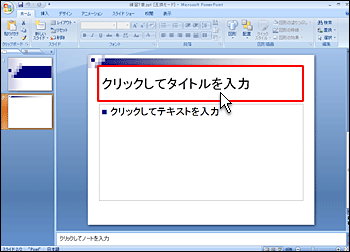 |
|
| 3. プレースホルダが入力モードになりました。 |
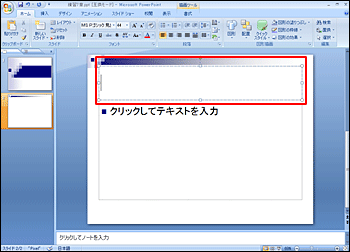 |
|
| 4. 「教育方針」と入力します。 |
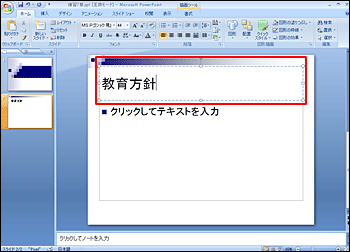 |
|
| 5. プレースホルダ以外の部分をクリックし、タイトルを確定します。 |
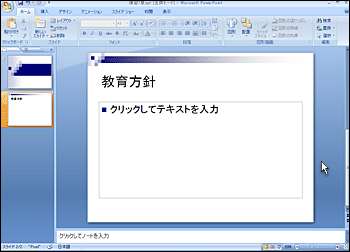 |
|
| Tips ■プレースホルダとは スライドを新規作成すると、文字などを入力するための点線で囲まれた枠が表示されます。この枠を『プレースホルダ』といいます。 プレースホルダにはタイトルや本文テキスト、またはグラフ、表、図などのオブジェクトを格納します。 特に、デザインテンプレートを利用している場合は、そのデザイン特有の文字サイズや色などの書式がプレースホルダに定義されています。このプレースホルダ内に文字や画像を挿入することで、プレゼンテーション全体を通して均一化されたデザイン表現が可能になります。 |
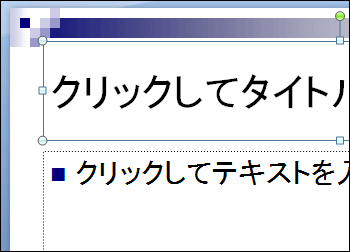 |
|